5 maneiras eficazes de converter MKV para AVI sem perda de qualidade [2025]
Acabei de receber um vídeo de um amigo no formato .mkv. É muito grande (cerca de 3 GB) e a taxa de bits é tão alta que é difícil reproduzir o arquivo sem problemas. Idealmente, eu gostaria de comprimi-lo para AVI com menor taxa de bits e alta compatibilidade. Como converter MKV para AVI?
- Do Fórum Bit-TechEm uma época em que os dispositivos se tornaram mais portáteis, o MKV sofre com problemas de incompatibilidade, como em PSPs e Xbox. Como resultado, a necessidade de converter um MKV para AVI ou outros formatos aumentou, permitindo que os fãs de vídeo e música desfrutem plenamente de seus vídeos e áudios em todas as plataformas, bem como em smartphones. Também é mais conveniente postar no YouTube e em outros sites de compartilhamento de vídeo. Assim, continue lendo este artigo e você conhecerá as 5 maneiras convenientes de como converter MKV para AVI sem ter problemas no Windows e Mac.
Lista de guias
A maneira definitiva de converter MKV em AVI sem perder qualidade Etapas detalhadas para converter MKV em AVI através do VLC Como converter MKV para formato AVI online gratuitamente Perguntas frequentes sobre a conversão de arquivos MKV em AVIA maneira definitiva de converter MKV em AVI sem perder qualidade
Você está procurando uma maneira fácil e suave de converta seus arquivos MKV para AVI formato? Download AnyRec Video Converter agora no seu aparelho! Esta ferramenta permite converter de e para mais de 1000 formatos de arquivo e dispositivos populares. Além disso, garante que nenhuma perda de qualidade ocorrerá durante o seu Conversão de MKV para AVI. Então, apresse-se e tente usar esta ferramenta e experimente uma conversão rápida e suave!
Características distintivas do Conversor Profissional de MKV para AVI:

Converta MKV para AVI e outros formatos sem problemas com etapas simples.
Mantenha vídeos de alta qualidade modificando as configurações do perfil.
Converta quantos vídeos quiser com velocidade até 50 vezes mais rápida.
Ajuste as configurações de vídeo, incluindo o codificador, resolução, taxa de quadros, etc.
Download seguro
Download seguro
Passos a seguir:
Passo 1.Antes de mais nada, baixe e execute AnyRec Video Converter no seu dispositivo. Depois disso, você pode enviar seus arquivos MKV para o software clicando no botão "Adicionar arquivo". Você também pode simplesmente arrastar ou soltar seus arquivos MKV diretamente na interface do aplicativo.
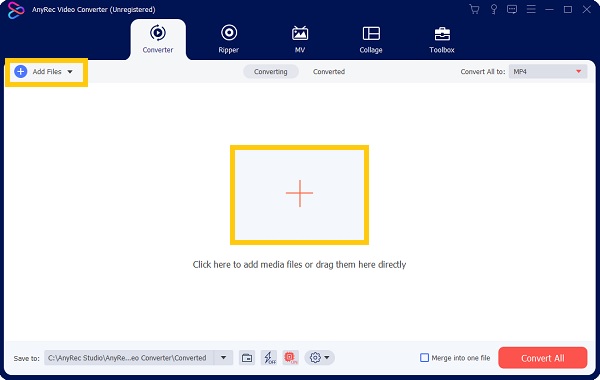
Passo 2.Depois disso, agora você pode converter MKV para AVI formatar clicando no botão "Formatar". Em seguida, uma nova janela pop-up aparecerá na tela. Vá para a seção “Vídeo” e escolha o formato “AVI”.
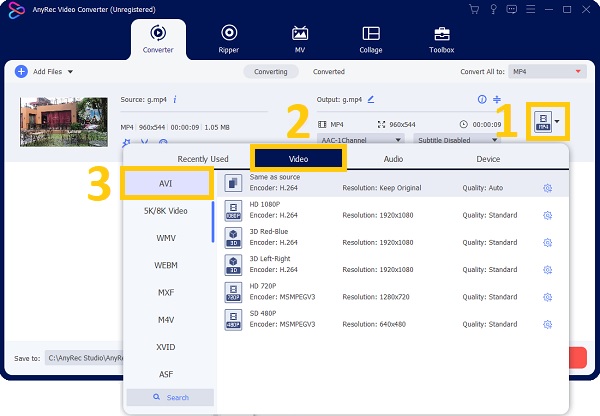
Etapa 3.Em seguida, você pode modificar as “Configurações do perfil” clicando no botão “Engrenagem” no lado direito do formato escolhido. Você pode ajustar o codificador, a taxa de quadros, a resolução e a taxa de bits para manter um vídeo de alta qualidade.
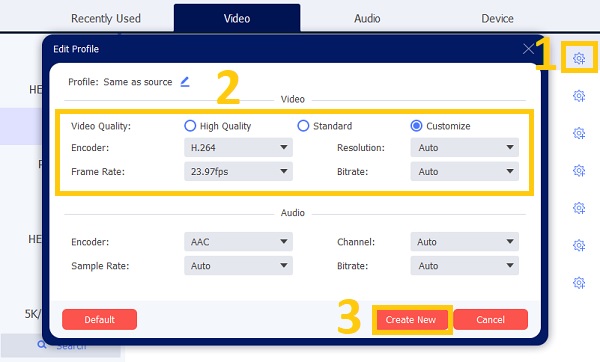
Passo 4.Agora você terminou! Basta escolher o local do seu arquivo clicando no botão "Salvar em" para encontrar facilmente o arquivo convertido. Em seguida, clique no botão “Converter tudo” para iniciar o processo de conversão. Divirta-se assistindo seus arquivos AVI!

Etapas detalhadas para converter MKV em AVI através do VLC
Reprodutor de mídia VLC é um dos reprodutores de mídia gratuitos versáteis que podem reproduzir praticamente qualquer arquivo de vídeo e converter qualquer formato de áudio e vídeo. O VLC Conversor de MKV para AVI também tem muitos outros recursos que a maioria dos usuários apreciaria. No entanto, possui configurações menos personalizadas e, às vezes, os resultados são de baixa qualidade. Se você quiser converter MKV para AVI com este media player, basta seguir os passos abaixo.
Passo 1.Baixe e instale a versão do software VLC compatível com o seu dispositivo no site do VLC e inicie-o. Em seguida, vá ao menu “Mídia”, uma lista de opções aparecerá na sua tela. A partir daí, você deve clicar no botão "Converter/Salvar" ou pressionar os botões "Ctrl + R" do teclado.
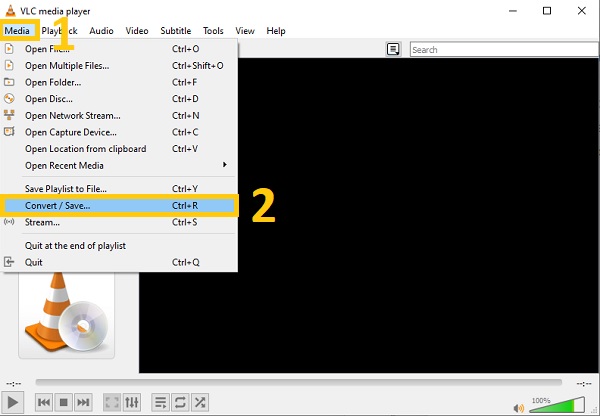
Passo 2.Passo 2: Depois disso, uma nova janela pop-up aparecerá na tela. A partir daí, você deve clicar no botão "Adicionar" e escolher o Arquivo MKV que você deseja converter para AVI. Em seguida, clique no botão "Converter/Salvar" abaixo.
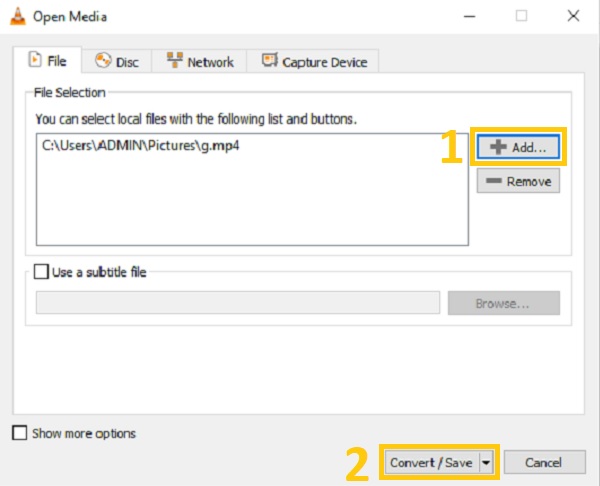
Etapa 3.A janela Converter aparecerá na tela. Na opção “Configurações”, vá em “Perfil” e clique no botão “Configurações”. A partir daí, escolha o formato “AVI” e clique no botão “Salvar”. Você também pode optar por converter vídeos VLC para MP4 arquivos facilmente.
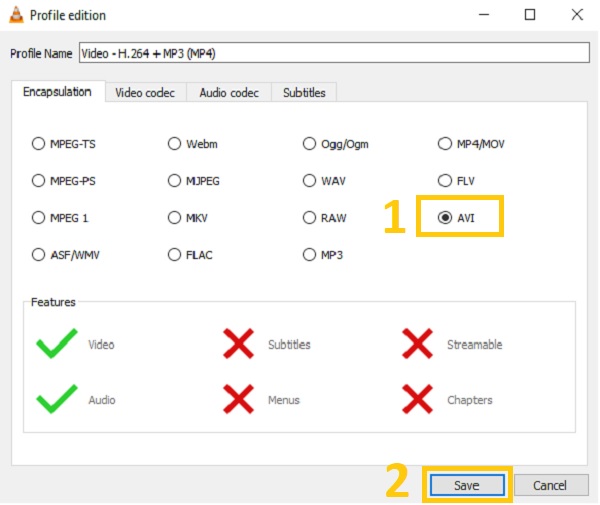
Passo 4.Em seguida, vá em “Arquivo de Destino” e clique no botão “Navegar”. Em seguida, escolha o local do arquivo. Depois disso, você pode clicar no botão "Iniciar" para converta arquivos MKV para AVI!
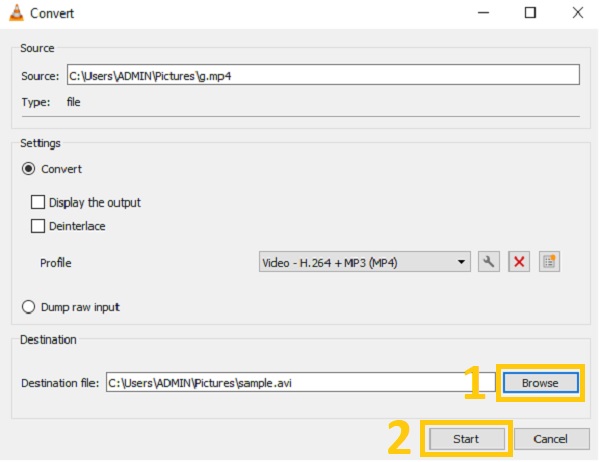
Como converter MKV para formato AVI online gratuitamente
Além dos poderosos conversores de vídeo fornecidos acima, você também pode considerar o seguinte Conversores online de MKV para AVI abaixo. Mas lembre-se de que usar um conversor online pode levar você a muitos anúncios. Assim, vírus e avarias são possíveis. Além disso, os conversores online têm formatos de saída limitados e configurações personalizadas. Continue lendo e confie nos procedimentos simples abaixo.
1. Conversor de Vídeo Online
Se você quiser converter arquivos MKV para AVI, você pode usar Conversor de vídeo on-line. É uma ferramenta online gratuita que permite que você faça isso diretamente do seu navegador. Mais de 40 formatos multimídia, incluindo áudio e vídeo, são suportados por este popular Conversor MKV para AVI online. Funções básicas de edição de vídeo, como cortar e diminuir resoluções, também estão incluídas no software. Por favor, confie nos passos abaixo.
Passos a seguir:
Passo 1.Primeiro, acesse o site pesquisando “Online Video Converter”. Em seguida, clique no botão "Adicionar sua mídia" para enviar seus arquivos MKV.
Passo 2.Depois disso, agora você pode mude o formato MKV para AVI clicando no botão "Formato suspenso".Finalmente, clique no botão "Converter" para iniciar o processo de conversão.
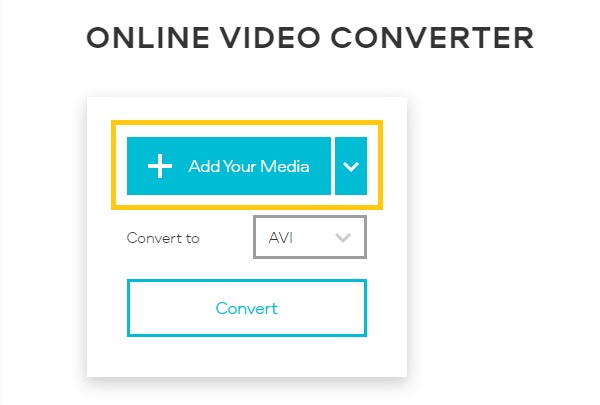
2. CloudConvert
CloudConvert é um conversor de arquivos online gratuito que suporta mais de 200 formatos, incluindo conversão de MKV para AVI. Para ser mais específico, você pode converter facilmente quase qualquer arquivo de áudio, vídeo, documento, e-book, arquivo, imagem, planilha ou apresentação. Como resultado, não deveria ser surpresa que conversão de MKV para AVI é um pedaço de bolo. Siga os procedimentos passo a passo abaixo.
Passo 1.Visite o site oficial da CloudConvert. Em seguida, você pode prosseguir imediatamente adicionando seu arquivo MKV ao conversor clicando no botão "Selecionar arquivo".
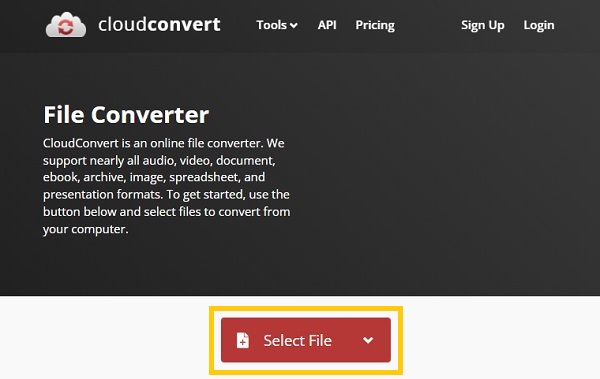
Passo 2.Depois disso, você pode escolher o formato “AVI” clicando no botão suspenso “Converter para”. Por último, comece a converter MKV para AVI clicando no botão "Converter". Então, está tudo pronto!
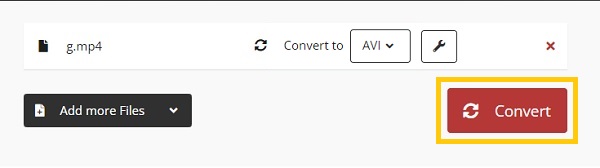
3. Converter arquivos
ConverterArquivos é um conversor online gratuito de MKV para AVI. Orgulha-se de ser uma ferramenta segura baseada em nuvem que pode converter centenas de tipos de arquivos diferentes entre formatos. É uma ferramenta simples e confiável para conversão de MKV para AVI gratuitamente no seu navegador. Por favor, siga os procedimentos simples abaixo.
Passo 1.Visite a página "ConvertFiles" e prossiga com o upload de seus arquivos MKV clicando no botão "Navegar".
Passo 2.Depois disso, clique no botão suspenso do menu “Formato de saída” e escolha o formato “Audio Video Interleave”. Por fim, clique no botão “Converter” para iniciar o processo de conversão.
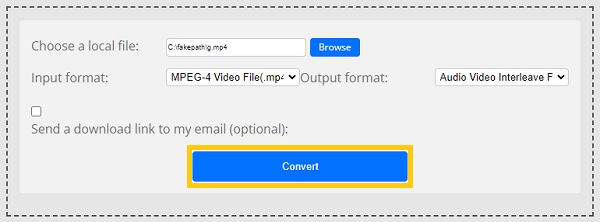
Perguntas frequentes sobre a conversão de arquivos MKV em AVI
-
O HandBrake pode converter MKV para AVI?
Infelizmente, o HandBrake não pode converter MKV para AVI porque tem suporte limitado nos formatos de arquivo de saída. Ele exporta apenas vídeos para o formato MP4, MKV e WebM.
-
Como reproduzir arquivos AVI no meu celular Android/iPhone?
Depois de converter o formato MKV para AVI, você ainda não pode reproduzir vídeos AVI diretamente no seu Android/iPhone. Dessa forma, você precisa baixar players de vídeo profissionais do Google Play.
-
MKV ou AVI: Qual é melhor?
Em termos de qualidade de vídeo e áudio, o MKV supera o AVI. Multi-faixas e legendas também são suportadas. A principal desvantagem é que os arquivos MKV não são suportados por todos os dispositivos, principalmente os portáteis. Saiba mais sobre Formato MKV aqui.
O formato AVI oferece um bom equilíbrio entre tamanho de arquivo e qualidade de vídeo. Os arquivos AVI também são suportados (lidos) pela maioria dos players de mídia e dispositivos portáteis. Em comparação com o MKV, isso torna o AVI uma opção mais conveniente e versátil.
Conclusão
Aí está! Este artigo compreende cinco métodos básicos e convenientes sobre como converter MKV para AVI sem perder qualidade. No entanto, se você quiser experimentar a conversão sem limitações de tamanho de arquivo e atrasos, recomendamos que você baixe o AnyRec Video Converter agora no seu Windows/Mac. Se você tiver dúvidas em mente, por favor, não hesite em nos enviar uma mensagem. Prometemos retornar assim que recebermos suas dúvidas!
Download seguro
Download seguro
